2 Méthodes - Comment utiliser AirPlay pour lire une vidéo sur Apple TV
- Karen Nelson
- 03/30/2022
Convertisseur Vidéo
Apple dispose d’une technologie appelée AirPlay qui permet aux utilisateurs de diffuser de la musique, des vidéos ou des photos depuis leurs appareils iOS ou Mac OS vers l’Apple TV. Dans cet article, nous expliquerons ce qu’est AirPlay et comment utiliser la technologie sans fil avec le lecteur Mac et VLC.
Brève introduction sur AirPlay
AirPlay est une pile/suite de protocoles propriétaire développée par Apple Inc. qui permet le streaming sans fil entre les appareils audio, vidéo, écrans d’appareils et photos, ainsi que les métadonnées associées. Initialement implémenté uniquement dans les logiciels et les appareils Apple, il s’appelait AirTunes et n’était utilisé que pour l’audio. Depuis, Apple a concédé sous licence la pile de protocoles AirPlay en tant que technologie de composant logiciel tiers aux fabricants qui créent des produits compatibles avec les appareils Apple.
L’itération actuelle est AirPlay 2, qui améliore la mise en mémoire tampon, permet d’envoyer l’audio à plusieurs appareils dans différentes pièces et de le contrôler par Control Center, l’application Home ou Siri. (Auparavant, cela n’était disponible qu’avec iTunes sous MacOS ou Windows.) Apple a annoncé la nouvelle version lors de sa conférence annuelle de la WWDC le 5 juin 2017. Elle devait sortir avec iOS 11 au troisième trimestre de 2017, mais a été retardée jusqu’à Juin 2018.
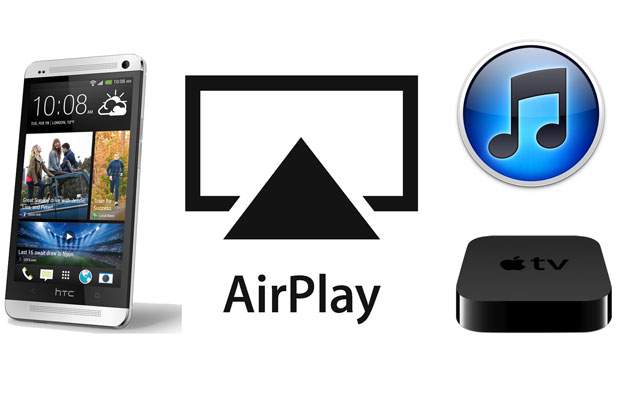
En un mot, AirPlay est très utile pour les personnes qui veulent un expérience de visionnement d’écran plus grand. Alors, comment utiliser AirPlay pour lire des vidéos sur Apple TV avec Mac et VLC Media Player ? Continuez à lire et vous trouverez la réponse.
Comment utiliser AirPlay pour lire une vidéo sur Apple TV sous Mac OS
En utilisant AirPlay sur votre ordinateur Mac OS, vous pouvez refléter l’intégralité de l’affichage de votre vidéo sur votre Apple TV. Avant de commencer le processus, vous devez vous assurer que votre ordinateur Mac et Apple TV sont sur le même réseau Wi-Fi. Ensuite, suivez les étapes ci-dessous :
Étape 1. Sur votre Mac, cliquez sur l’icône AirPlay dans la barre de menus en haut de votre écran.
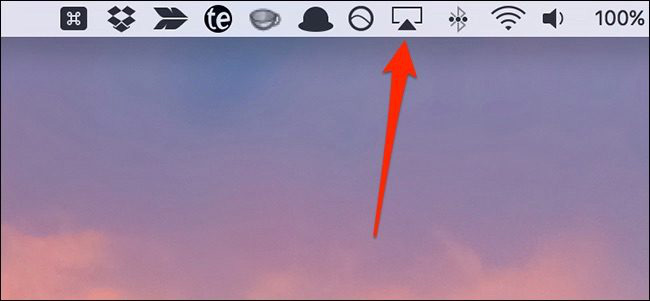
Remarque :
Si l’icône AirPlay n’est pas affichée, vous pouvez aller dans « Préférences système » > « Affichages », puis cocher la case à côté de « Afficher les options de mise en miroir dans la barre de menus lorsqu’elles sont disponibles ». L’icône AirPlay apparaîtra désormais dans la barre de menus.
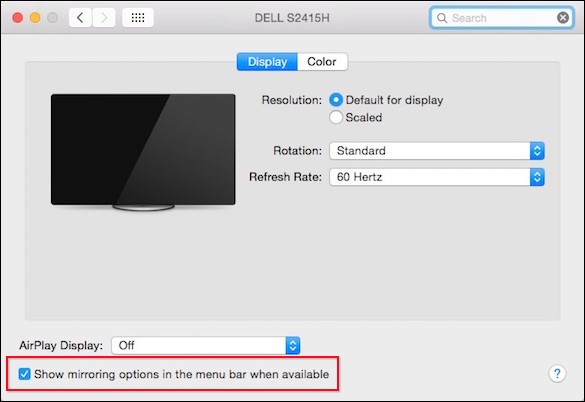
Étape 2. Ensuite, sous l’option « Airplay To », choisissez votre Apple TV que vous souhaitez lire la vidéo avec l’écran de votre Mac de manière synchrone. Si vous ne trouvez pas votre Apple TV, revenez pour vérifier que votre Mac est connecté au même réseau Wi-Fi que votre Apple TV.
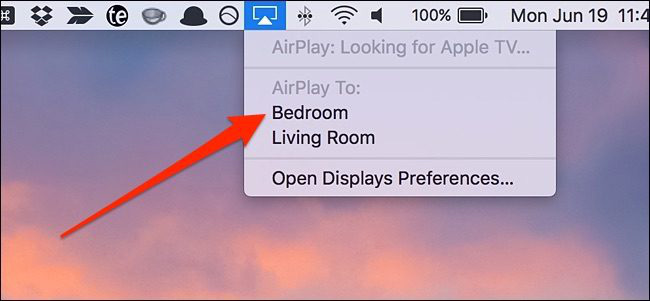
Étape 3. Une fenêtre apparaît maintenant et vous devrez entrer le code d’accès AirPlay. Vous pouvez le trouver sur votre Apple TV, puis cliquez sur le bouton « OK » pour continuer.
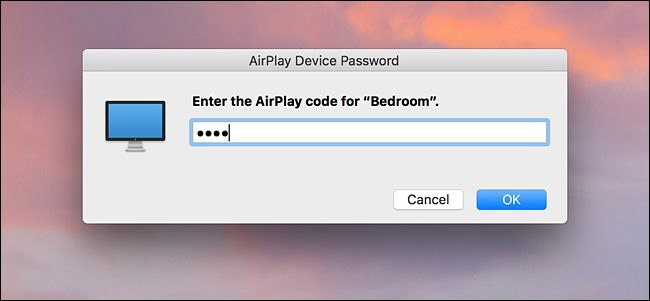
Étape 4. Enfin, cliquez sur « Mirror Built-in Retina Display » et il lira automatiquement les vidéos de Mac sur votre Apple TV.
AirPlay vous permet également de changer la taille de votre bureau reflétée sur votre téléviseur et utilisez votre téléviseur comme un écran distinct pour votre Mac.Pour arrêter la mise en miroir AirPlay depuis votre Mac, cliquez simplement sur l’icône AirPlay et choisissez « Désactiver AirPlay». Ou appuyez simplement sur le bouton Menu de votre télécommande Apple TV.
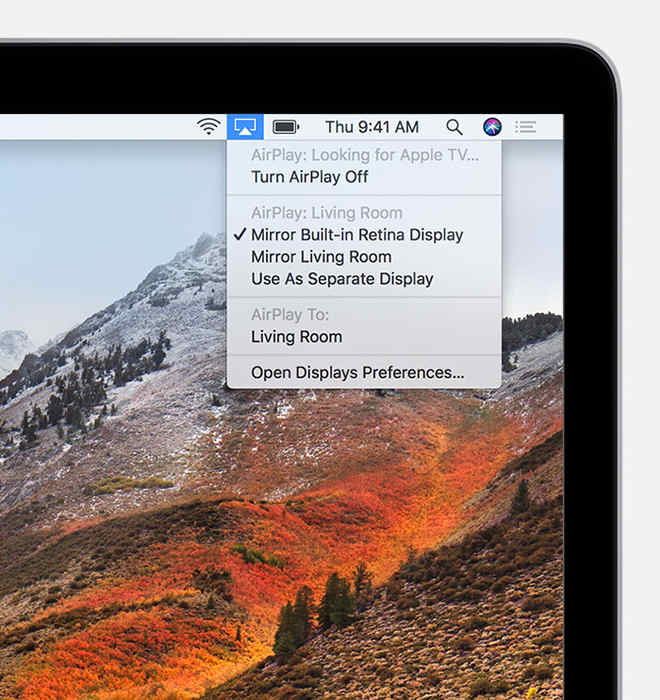
Comment utiliser AirPlay pour lire une vidéo sur Apple TV dans VLC Player
VLC est l’un des lecteurs multimédias open source les plus populaires aujourd’hui. Il est largement utilisé, possède une interface agréable et peut pratiquement lire toutes sortes de formats vidéo. Plus important encore, il a une fonction Airplay intégrée. Maintenant, nous allons vous apprendre comment lire des vidéos VLC directement de Mac vers Apple TV en utilisant airplay.
Étape 1. Installez et lancez VLC sur votre Mac, veuillez vous assurer que la dernière version de VLC fonctionne sur votre MacBook et que le même réseau WiFi se connecte à votre Apple TV.
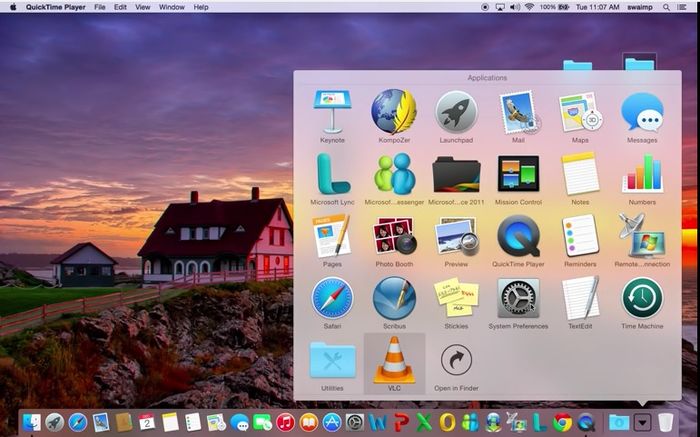
Étape 2. Lorsque VLC Media Player a été ouvert, ouvrez simplement la vidéo vous souhaitez diffuser sur votre Apple TV en utilisant le lecteur multimédia VLC sur votre Mac.
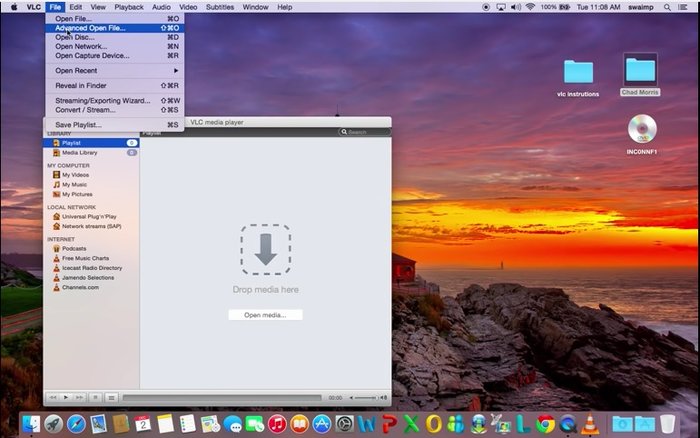
Étape 3. Pendant que VLC lit la vidéo, cliquez sur l’icône TV en haut à droite de l’écran, et il fera apparaître une liste déroulante avec tous les appareils connectés au même Réseau WiFi, sélectionnez l’Apple TV sur laquelle vous souhaitez jouer.
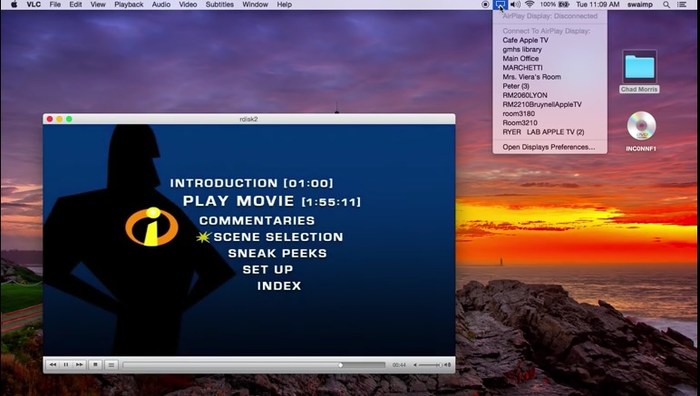
Étape 4. Après cela, cliquez sur « Audio » > «Périphérique audio » et assurez-vous qu’une coche est présente pour «Airplay ». Cela garantira que votre périphérique de sortie audio sera Airplay et qu’il utilisera votre haut-parleur Apple TV pour lire de l’audio.
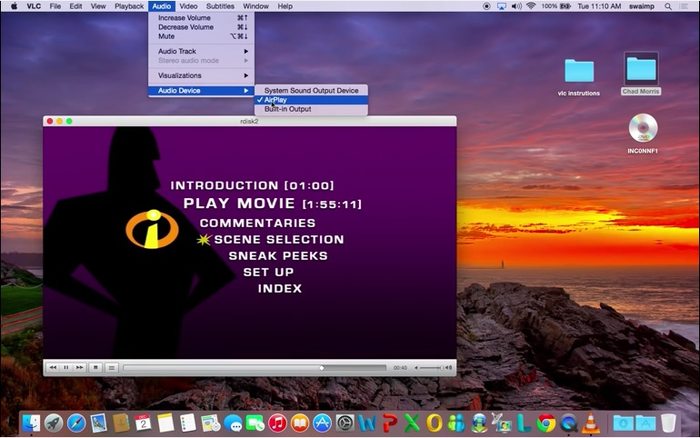
Après cela, vous pouvez maintenant lire la vidéo de votre choix et la voir en streaming sur votre Apple TV.
Conclusion
Eh bien, vous l’avez. Comment utiliser Airplay pour lire des vidéos sur Apple TV avec Mac lui-même et le lecteur multimédia VLC. Vous pouvez également diffuser de la musique et des podcasts à l’aide des méthodes ci-dessus ou afficher les photos de votre MacBook sur votre Apple TV ou d’autres appareils compatibles AirPlay.




